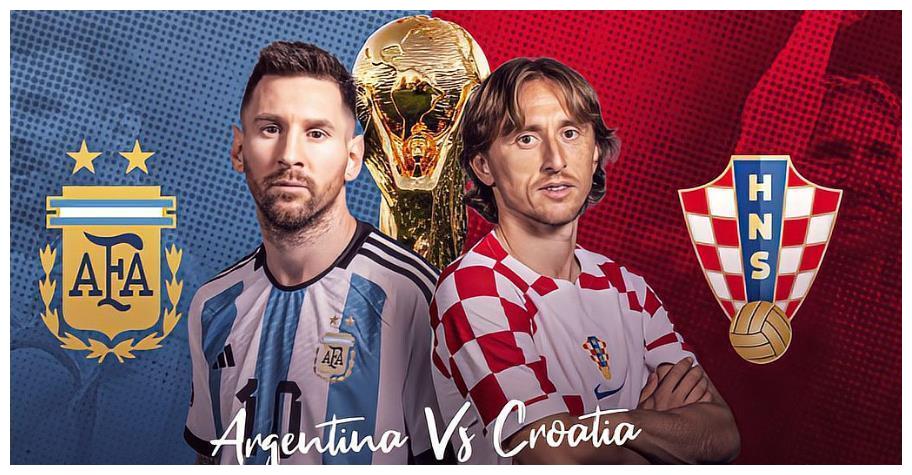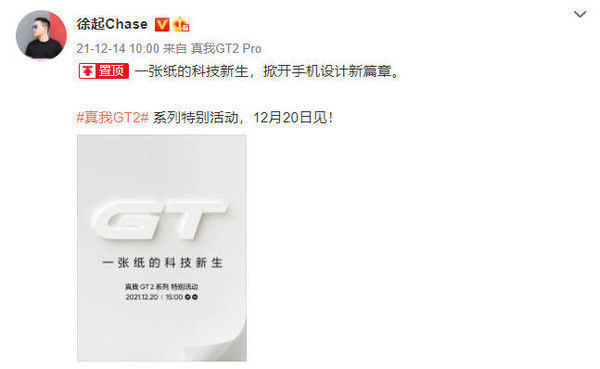想要切割音频文件 , 你们知道使用DTS音效大师软件是怎么操作的吗?下文这篇教程就为你们带来了DTS音效大师切割音频文件的具体流程介绍 。
DTS音效大师切割音频文件的具体流程介绍

文章插图
1、小编在使用DTS音效大师的过程中发现如果没有添加音频文件 , 是不能够使用软件中的各个音乐编辑功能的 , 所以大家可以先在“文件管理”栏中添加想要分割的音乐文件 , 之后再点击“音乐工具”栏 , 找到其中的“音乐分割”功能 , 此功能就是今天文章的主角 , 选中后点击下方“音乐分割”播放按钮即可开始操作 , 如下图所示:

文章插图
【DTS音效大师切割音频文件的具体流程介绍】2、在上一步成功点击后 , 将会弹出分割音乐文件的窗口 , 由于之前在文件管理中的音乐文件是不会自动添加的 , 所以大家只需要重新添加音乐即可 , 点击“播放”按钮进行播放 , 在下方的黑色栏 , 左边的数字代表当前的播放进度 , 右边的数字代表此音乐的最大播放时间 , 用户可以边听边调整想要分割的时间点 , 找到之后点击“暂停”即可 , 如果你想要将当前的时间点变为分割的起始点 , 则点击“设为开始时间”选项;如果你想要将当前的时间点变为分割的结束点 , 则点击“设为结束时间”选项 , 如下图所示:

文章插图
3、用户在分割过程中 , 还可以点击“手动添加数据”添加多个音乐分割数据 , 每一行代表一首歌 , 从而更加方便想要在一首歌中进行多次分割的用户 , 全部设置完成后点击“开始分割”选项 , 选择输出目录进行确定 , 如下图所示:

文章插图
根据上文所述的DTS音效大师切割音频文件的具体流程介绍 , 你们是不是都学会了呀!
推荐阅读
- DTS音效大师调音效的具体流程介绍
- 林芝是哪里 林芝旅游景点大全
- Beyond Compare设置显示单一垂直滚动条的具体操作步骤
- 江天蓝茉莉是什么电视剧中的人物 江天蓝茉莉角色介绍
- 沉木泡多久 泡沉木
- beyondcompare比较规则设置 Beyond Compare快速忽略不重要差异的具体操作步骤
- 乳房是哪里 用手摸怎么确认是乳腺增生
- 哪里有柴卖 普通柴火在哪里买
- beyond compare怎么设置中文界面 Beyond Compare显示标签页栏的详细操作步骤